Asus VivoMini UN65U Mini PC Guide d'installation
Vous trouverez ci-dessous de brèves informations sur le VivoMini UN65U. Ce guide explique comment installer des modules de mémoire DDR4, un module SSD M.2, une carte Wi-Fi et un disque dur 2,5 pouces dans votre ordinateur VivoMini. Assurez-vous de consulter la liste des modules de mémoire et des cartes Wi-Fi compatibles sur le site Web d'ASUS.
PDF
Télécharger
Document
Première Édition Novembre 2016 Installer des modules de mémoire 4. Votre VivoMini est doté de deux interfaces de connexion SO-DIMM (260 broches ; 1,35V) dédiées à l'installation de modules de mémoire DDR4 de 2 Go, 4 Go, 8 Go, ou 16 Go pour un maximum de 32 Go de mémoire vive. 2 vis rondes de 3 mm, 1 vis hexagonale 4 vis rondes de 3 mm, 4 vis rondes de 2 mm (sur une sélection de modèles) • 2 supports de fixation pour disque dur • 1 câble pour disque dur Alignez puis insérez le module de mémoire dans son interface de connexion (A). Appuyez sur le module de mémoire jusqu'à ce qu'il soit bien sécurisé à son interface de connexion (B). Répétez les mêmes étapes pour installer un module de mémoire supplémentaire. 8. Replacez les vis pour sécuriser le couvercle au boîtier principal, puis replacez les patins en caoutchouc. 3. Alignez et insérez le module M.2 SSD dans le slot du VivoMini. Reportez-vous à l'illustration cidessous pour localiser son emplacement. 4. Alignez le pas de vis du module M.2 SSD avec celui de l'emplacement dédié à son installation à l'intérieur du VivoMini, puis sécurisez le tout à l'aide d'une des vis rondes de 3 mm incluses. Reportez-vous à l'illustration pour localiser les pas de vis. 5. Suivez les instructions des étapes 7 à 8 des pages 4-5 de la section Installer des modules de mémoire de ce guide pour réinstaller le couvercle de votre VivoMini. IMPORTANT ! Faites attention à l'orientation de chacun des patins en caoutchouc ainsi que du chiffre imprimé sous chacun d'entre eux. Ces derniers indiquent la séquence de replacement à suivre. Reportez-vous à l'illustration suivante pour plus de détails. IMPORTANT ! Rendez-vous sur le site http://www.asus.com pour consulter la liste des modules de mémoire compatibles. Seuls les modules de mémoire DDR4 SO-DIMM peuvent être installés dans le VivoMini. Votre ordinateur VivoMini est livré avec les éléments suivants. Contactez le service client ASUS si l'un des éléments est manquant ou endommagé : • 4 patins en caoutchouc • 6. IMPORTANT ! Utilisez le slot inférieur en priorité. Guide d'installation UN65U • Utilisez l'une des vis précédentes et placez-la dans l'ouverture. Conservez une portion suffisante de la tête de vis en dehors du couvercle d'ordinateur de sorte à pouvoir la prendre en main. REMARQUE : Certains modèles ne prennent en charge qu'un maximum de 8 Go de mémoire vive. Pour installer ou mettre à niveau les modules de mémoire : 1. Éteignez votre VivoMini et déconnectez tous les câbles et les périphériques. IMPORTANT ! 2. Placez la face supérieure du VivoMini sur une surface plane et stable. • chetez et faites installer les modules de mémoire, la carte Wi-Fi et/ou le SSD A uniquement auprès d'un revendeur agréé pour assurer une fiabilité et une compatibilité optimales. Renseignez-vous auprès d'un centre agréé pour plus d'informations. 3. Utilisez un tournevis à tête plate ou un trombone déplié pour retirer les patins en caoutchouc du dessous de l'ordinateur, mettez-les de côté, puis retirez les quatre (4) vis sécurisant le couvercle. • ssurez-vous que vos mains sont sèches avant de procéder à l'installation de A composants additionnels. Avant de procéder à l'installation, utilisez un bracelet antistatique ou touchez un objet métallique ou relié à la terre pour éviter d'endommager les modules de mémoire. IMPORTANT ! Faites attention à l'orientation de chacun des patins en caoutchouc ainsi que du chiffre imprimé sous chacun d'entre eux. Ces derniers indiquent la séquence de retrait à suivre. Reportez-vous à l'illustration suivante pour plus de détails. 5. Tirez d'une main sur la vis pour désengager le couvercle. Utilisez votre autre main pour maintenir le VivoMini en place. 7. Retirez la vis attachée au couvercle (A), puis replacez le couvercle en place (B). Installer un module M.2 SSD Votre VivoMini intègre un slot PCIe permettant l'installation d'un module M.2 SSD de demi ou pleine hauteur. Pour installer ou mettre à niveau un module M.2 SSD de taille moyenne à grande : REMARQUE : Les illustrations de ce guide ne sont fournies qu'à titre indicatif. L'emplacement des différents éléments peut varier selon le modèle. 2 3 4 1. Suivez les instructions 1 à 5 des pages 2-3 de la section Installer des modules de mémoire de ce guide pour retirer le couvercle de votre VivoMini. 2. Insérez la vis hexagonale tel qu'illustré ci-dessous. 5 6 Pour installer ou mettre à niveau un module M.2 SSD de grande taille : 1. 2. 3. Suivez les instructions 1 à 5 des pages 2-3 de la section Installer des modules de mémoire de ce guide pour retirer le couvercle de votre VivoMini. Alignez et insérez le lecteur M.2 SSD dans le slot du VivoMini. Reportez-vous à l'illustration cidessous pour localiser son emplacement. Installer une carte Wi-Fi 4. Votre VivoMini intègre un slot mini-PCIe dédié aux adaptateurs Wi-Fi ou Bluetooth à mi-hauteur. Connectez l'antenne noire sur la prise MAIN ou et l'antenne blanche sur la prise AUX ou . Pour plus de détails, référez-vous à l'illustration ci-dessous. REMARQUE : Un léger clic retentit pour indiquer que l'antenne est correctement connectée à la carte Wi-Fi. Pour installer ou mettre à niveau une carte Wi-Fi : Suivez les instructions 1 à 5 des pages 2-3 de la section Installer des modules de mémoire de ce guide pour retirer le couvercle de votre VivoMini. 2. Alignez et insérez une carte Wi-Fi dans le slot inférieur du VivoMini. 1. Suivez les instructions 1 à 5 des pages 2-3 de la section Installer des modules de mémoire de ce guide pour retirer le couvercle de votre VivoMini. 2. Alignez le support de chaque côté du disque dur, puis insérez les quatre (4) vis pour sécuriser le disque dur 2,5” au support. Alignez le pas de vis du lecteur M2. SSD avec celui de l'emplacement dédié à son installation à l'intérieur du VivoMini, puis sécurisez le tout à l'aide d'une des vis rondes de 3 mm incluses. Reportez-vous à l'illustration pour localiser les pas de vis. 3. 3. 4. 7 Alignez les pas de vis de la carte Wi-Fi avec ceux de l'emplacement dédié à son installation à l'intérieur du VivoMini, puis sécurisez le tout à l'aide d'une des vis rondes de 3 mm incluses. 4. Retirez le ruban adhésif recouvrant le câble, puis branchez le câble au couvercle de votre VivoMini tel qu'illustré ci-dessous. 5. Retirez les trois (3) vis de la carte d'extension USB 3.0 puis retirez la carte d'extension USB 3.0. 6. Relevez le loquet du connecteur SATA (A) avant d'y insérer le câble. Une fois le câble inséré, abaissez le loquet pour sécuriser le câble (B). 7. Replacez la carte d'extension USB 3.0 puis sécurisez-la à l'aide des vis précédemment retirées. 8. Suivez les instructions des étapes 7 à 8 des pages 4-5 de la section Installer des modules de mémoire de ce guide pour réinstaller le couvercle de votre VivoMini. Pour installer un disque dur 2,5” : Rendez-vous sur le site http://www.asus.com pour consulter la liste des cartes Wi-Fi et Bluetooth compatibles. 1. Installer un disque dur 2,5” 5. Connectez le câble au disque dur, puis sécurisez le disque dur et son support au couvercle de votre VivoMini à l'aide des quatre (4) vis incluses. Suivez les instructions des étapes 7 à 8 des pages 4-5 de la section Installer des modules de mémoire de ce guide pour réinstaller le couvercle de votre VivoMini. Suivez les instructions des étapes 7 à 8 des pages 4-5 de la section Installer des modules de mémoire de ce guide pour réinstaller le couvercle de votre VivoMini. 8 9 10 11 12 ">
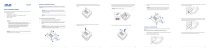
Lien public mis à jour
Le lien public vers votre chat a été mis à jour.
Caractéristiques clés
- Installez facilement des modules de mémoire DDR4 SO-DIMM
- Ajoutez un module SSD M.2 pour un stockage rapide
- Mettez à niveau ou installez une carte Wi-Fi pour la connectivité sans fil
- Installez un disque dur 2,5 pouces pour un stockage supplémentaire
Questions fréquemment posées
Seuls les modules de mémoire DDR4 SO-DIMM peuvent être installés dans le VivoMini.
Rendez-vous sur le site http://www.asus.com pour consulter la liste des modules de mémoire compatibles.
Utilisez le slot inférieur en priorité.